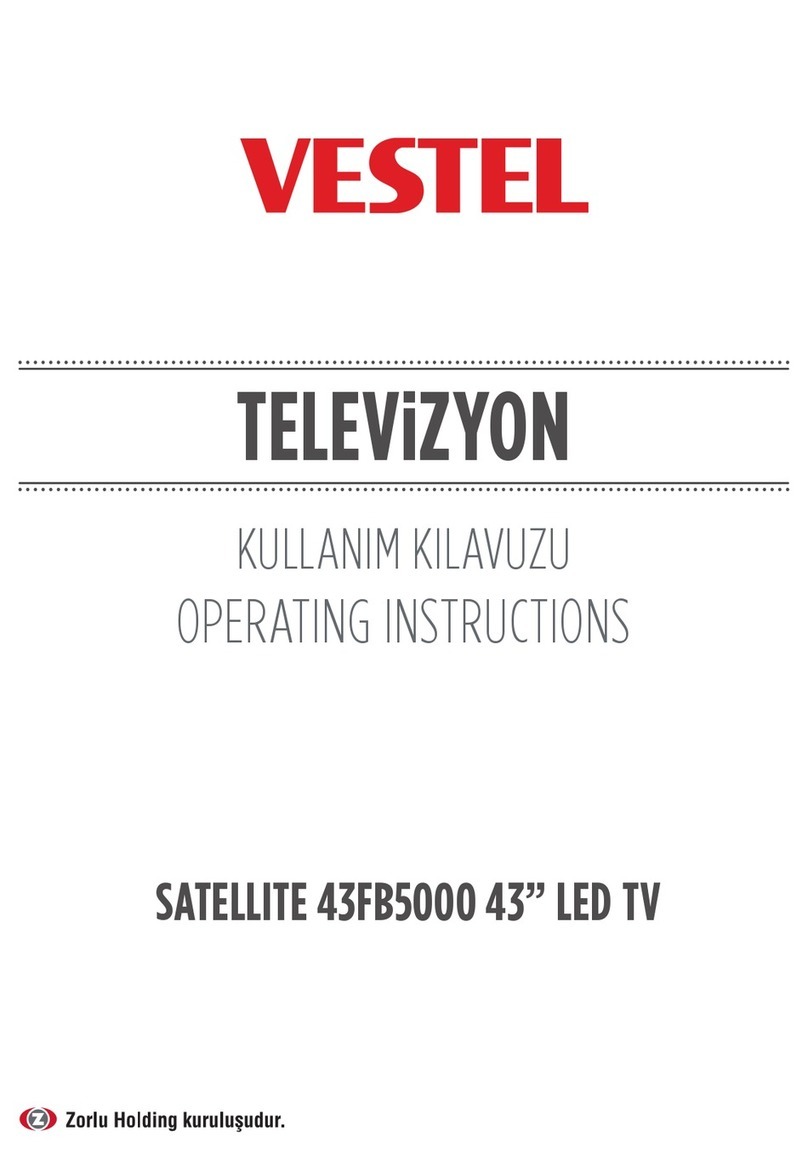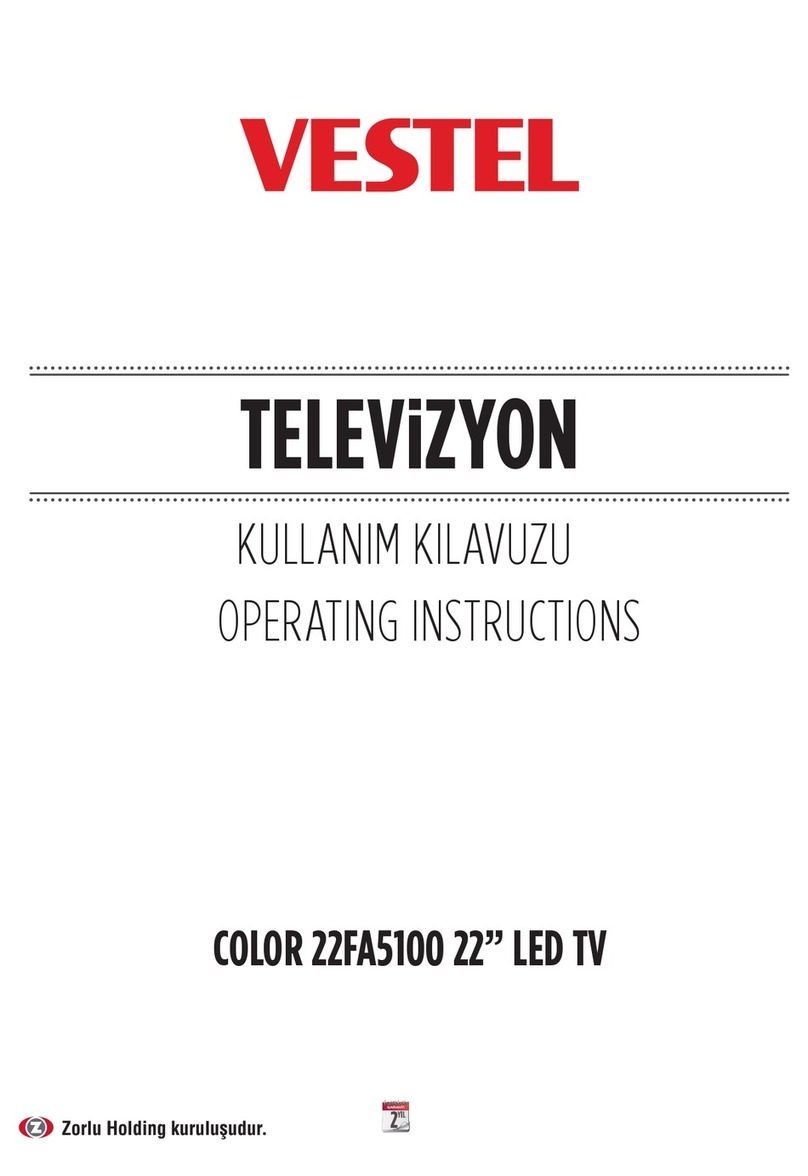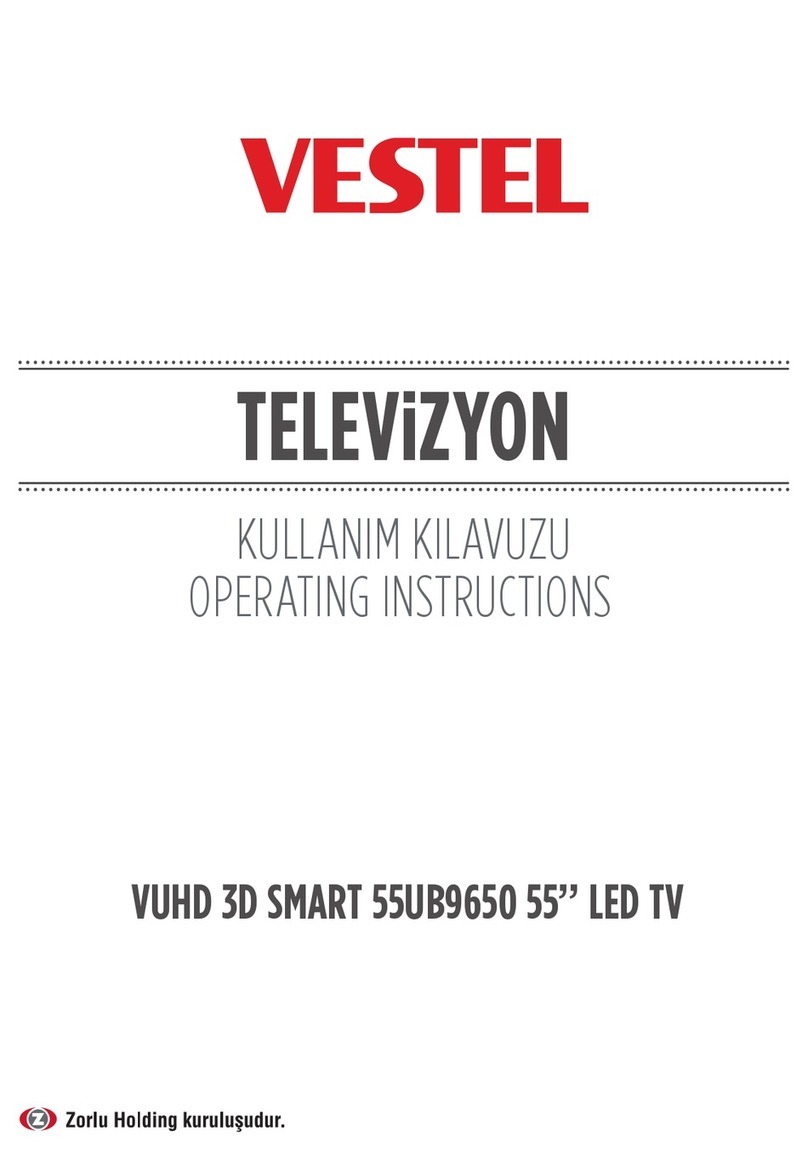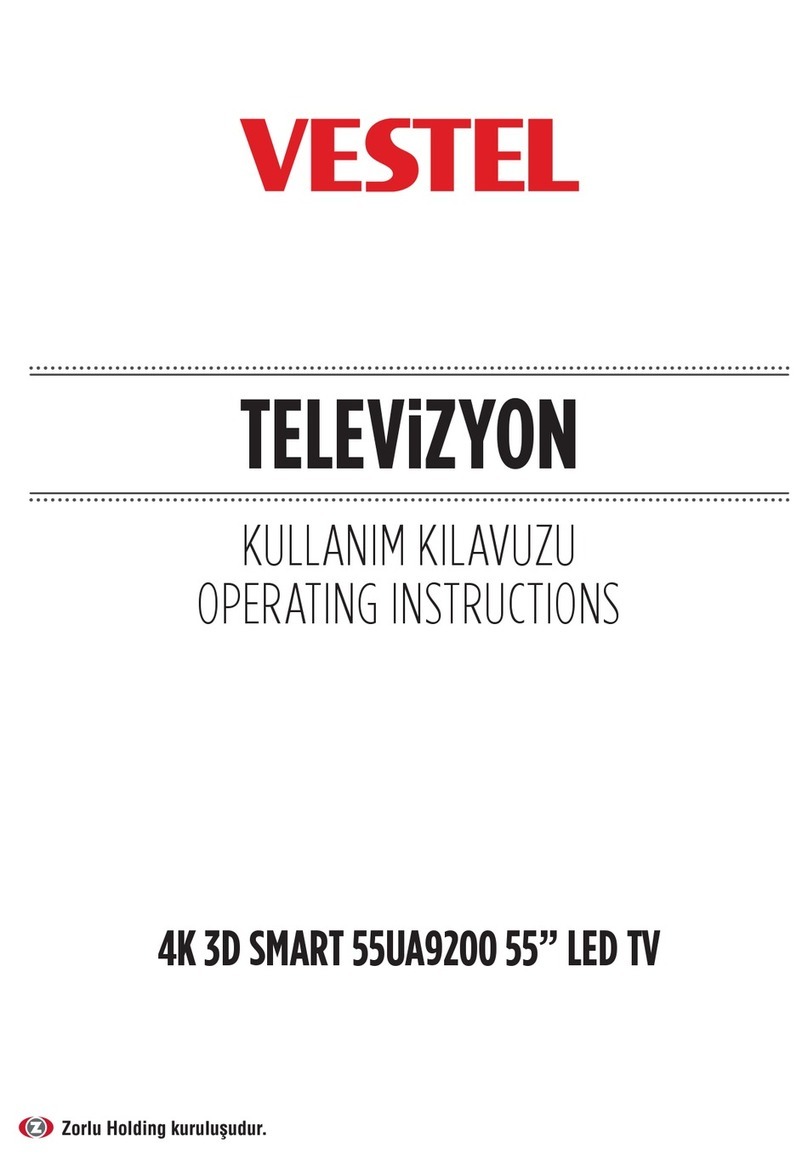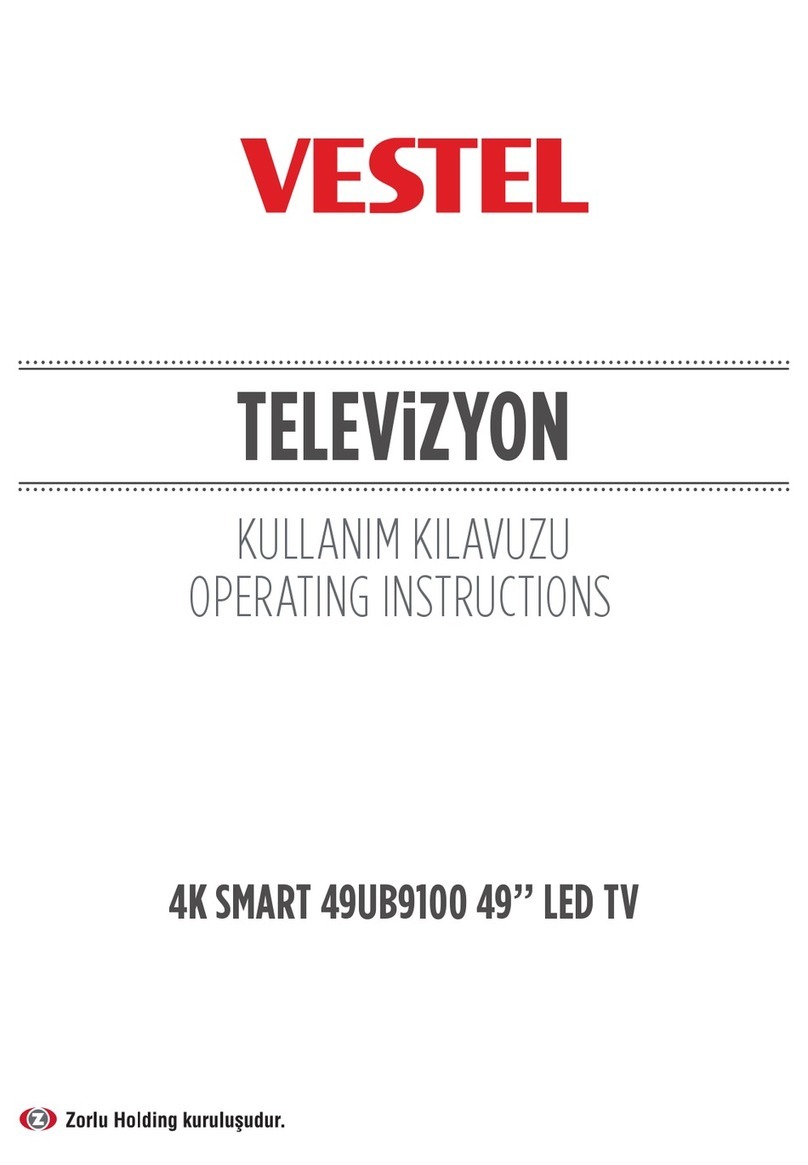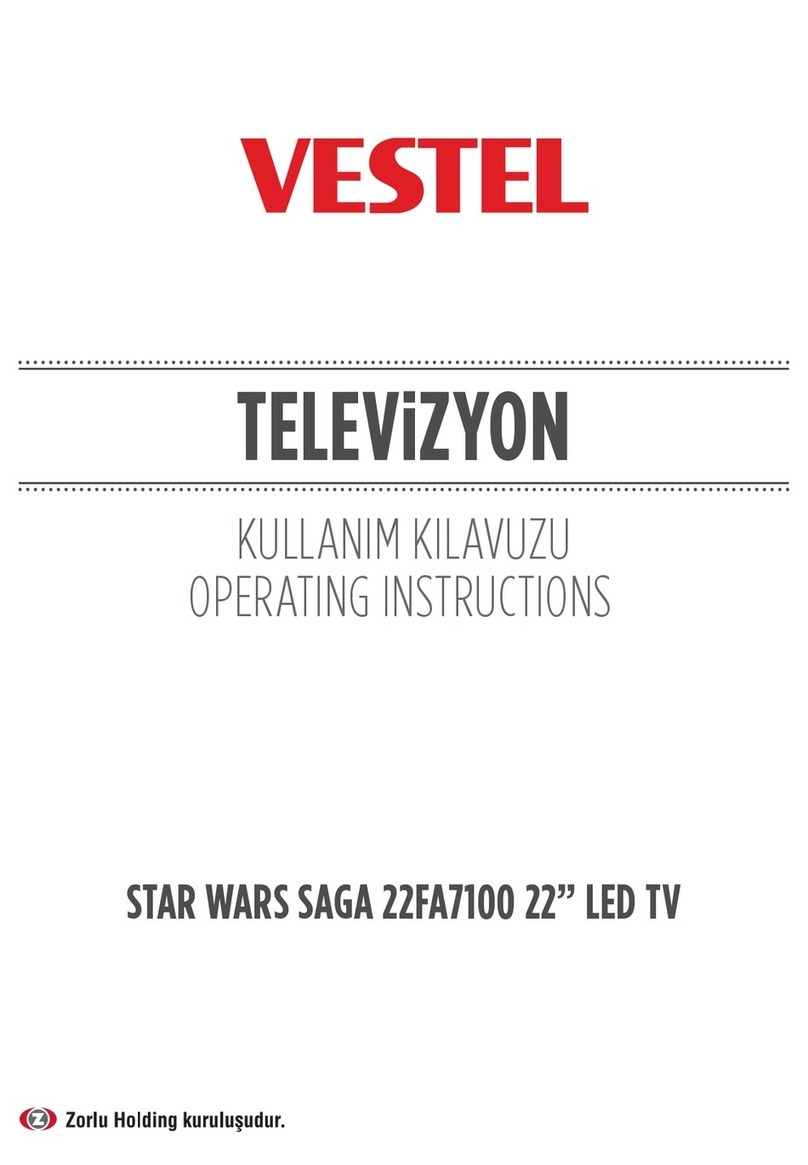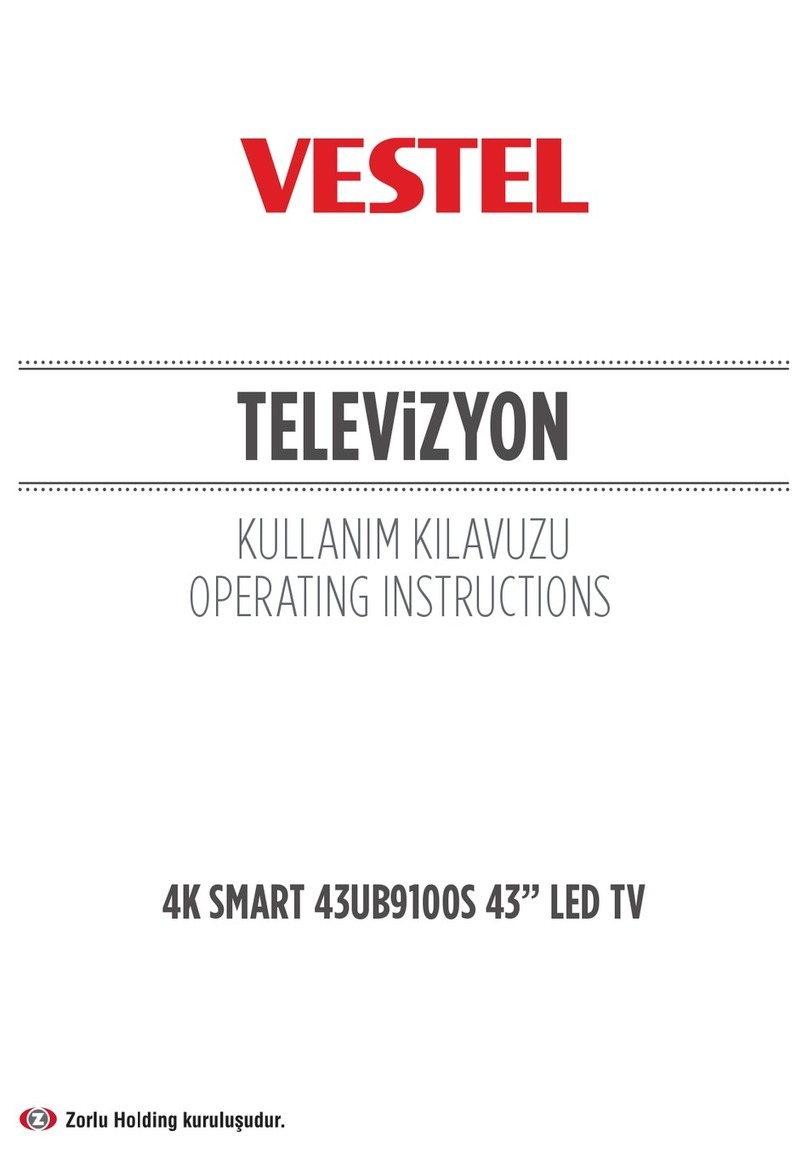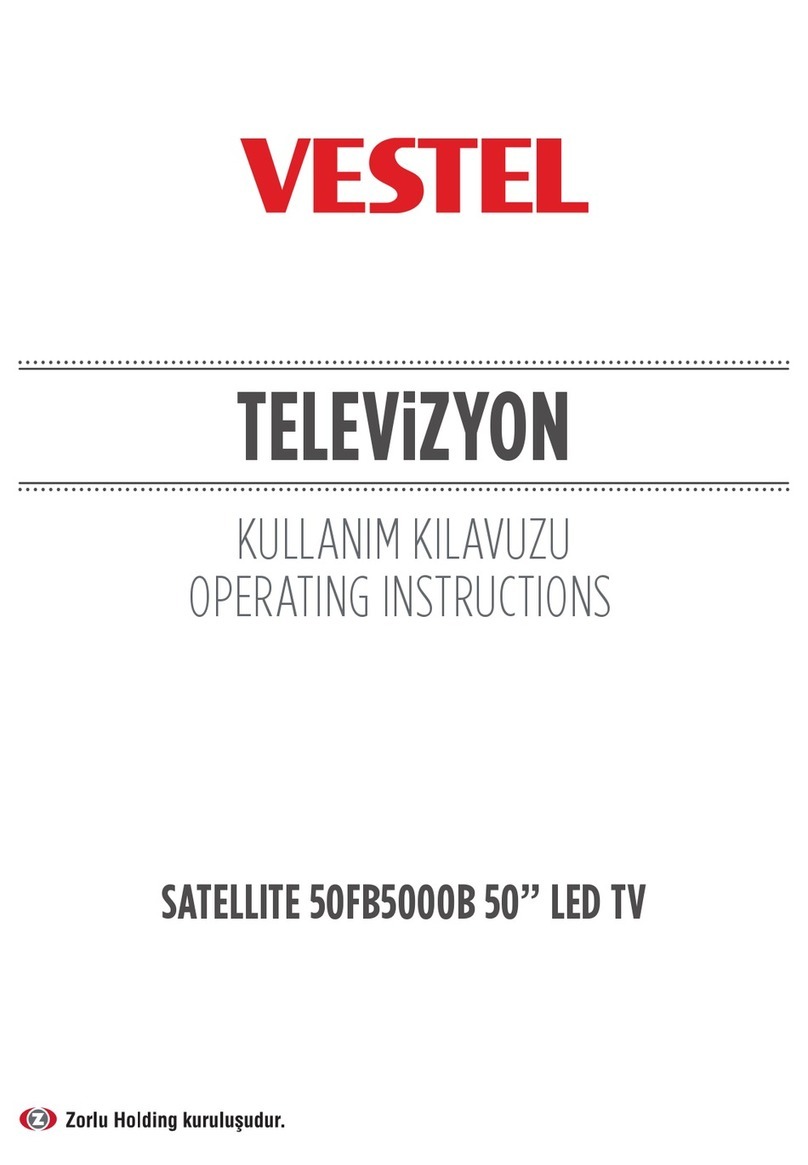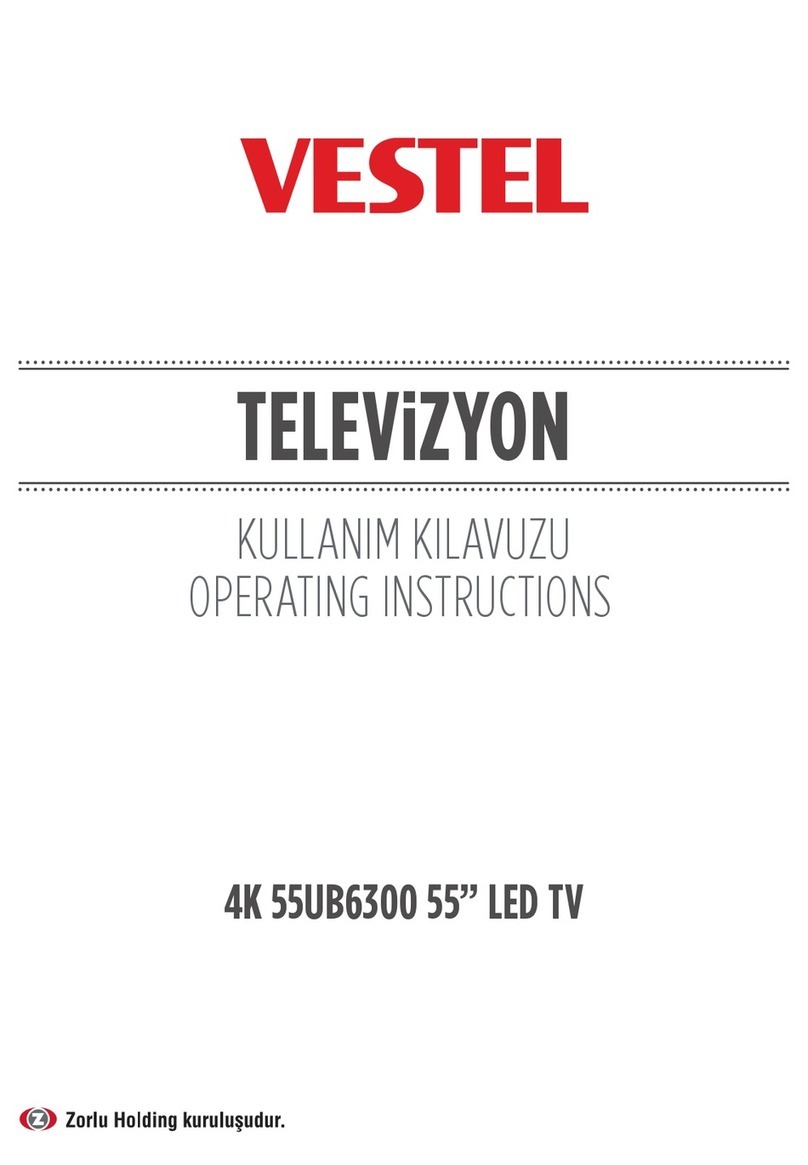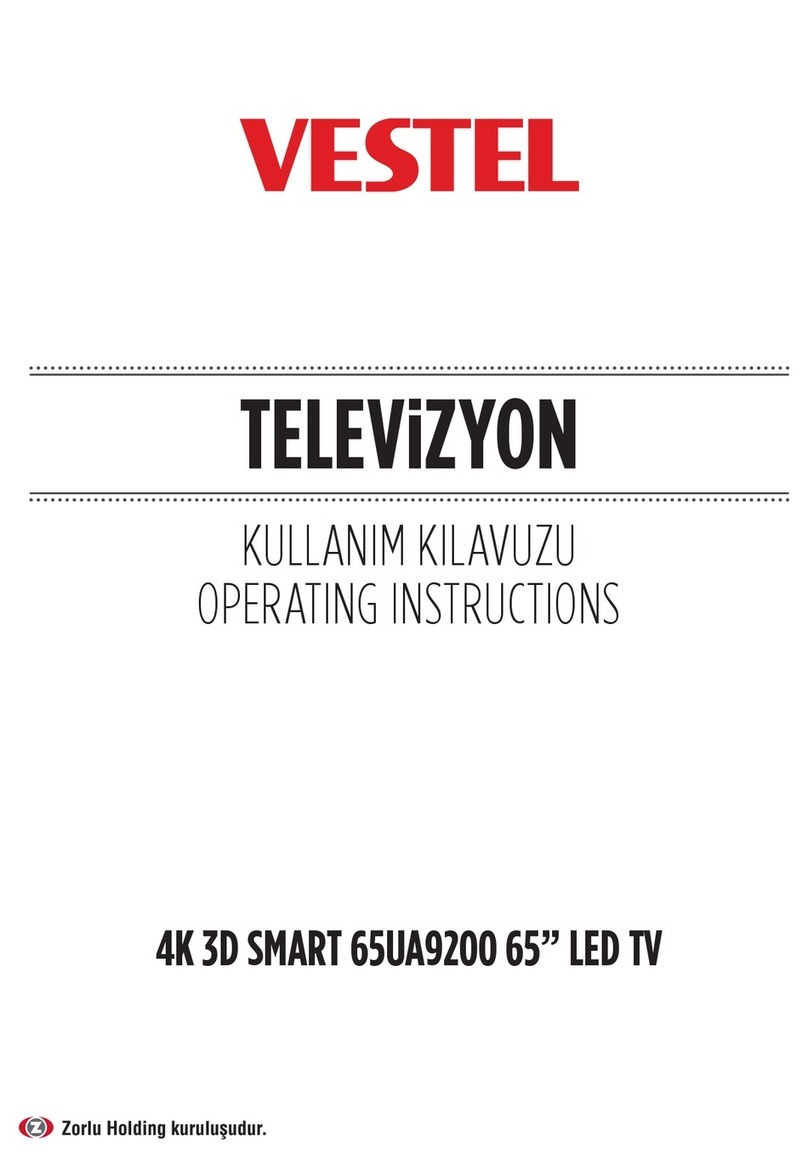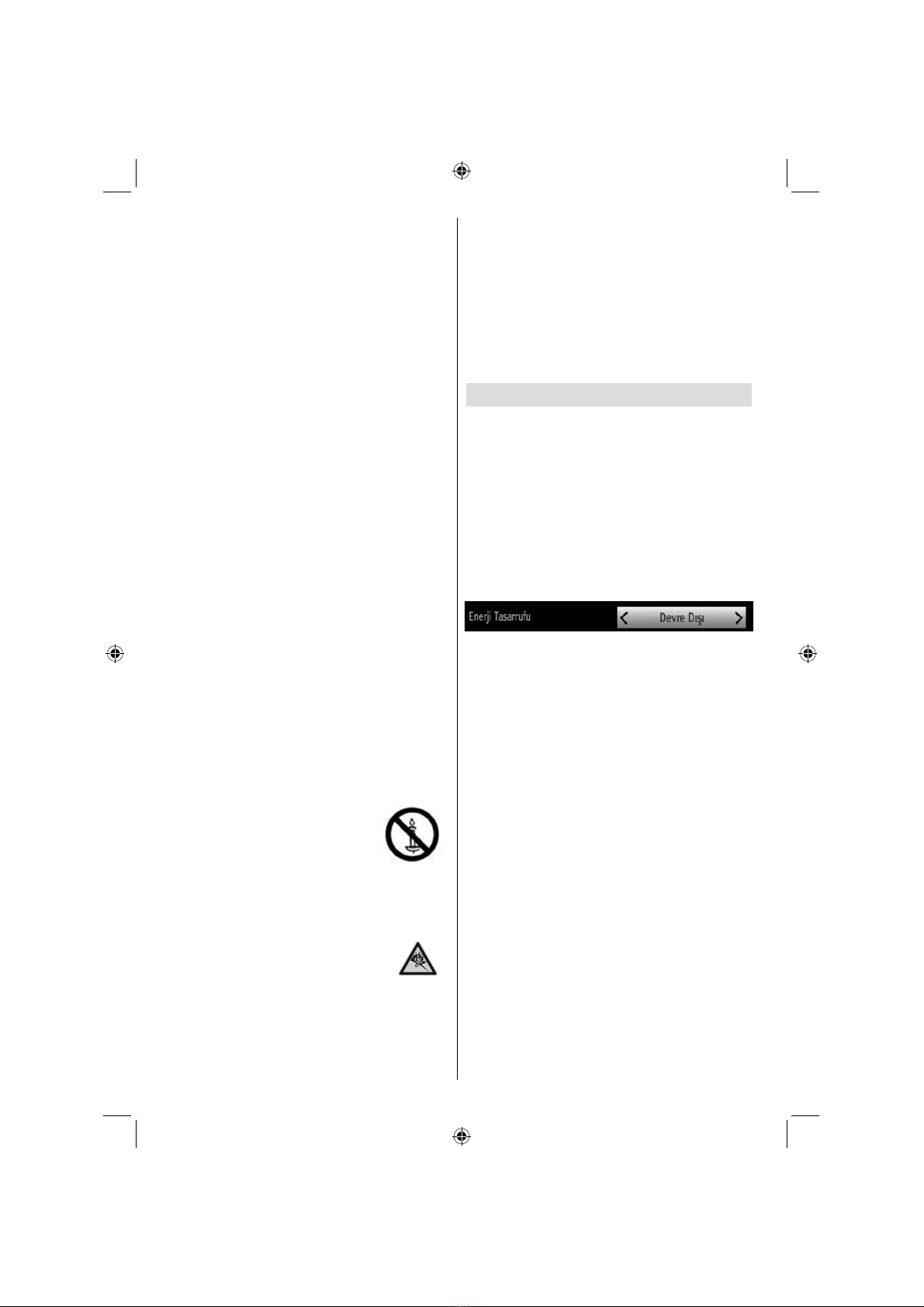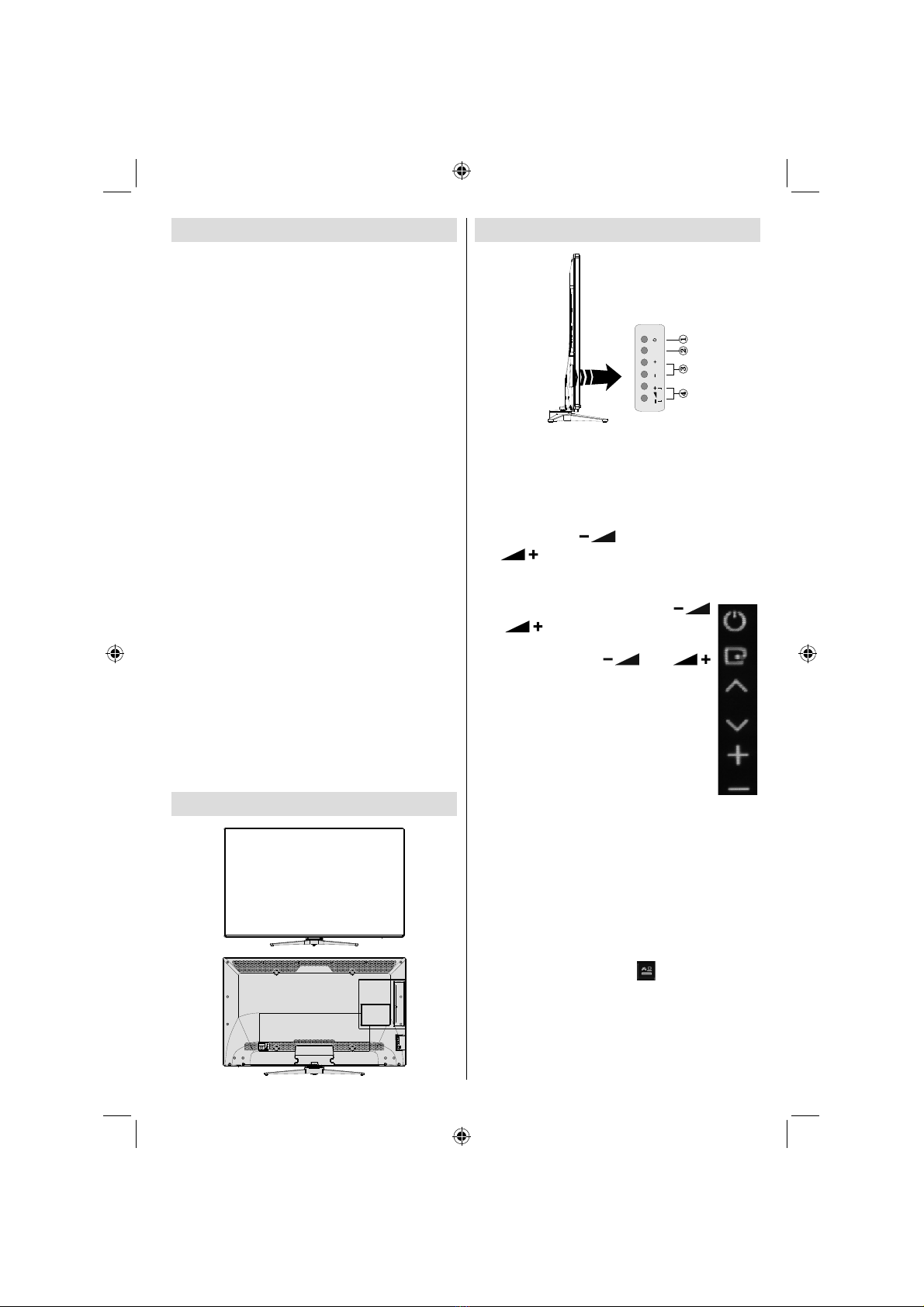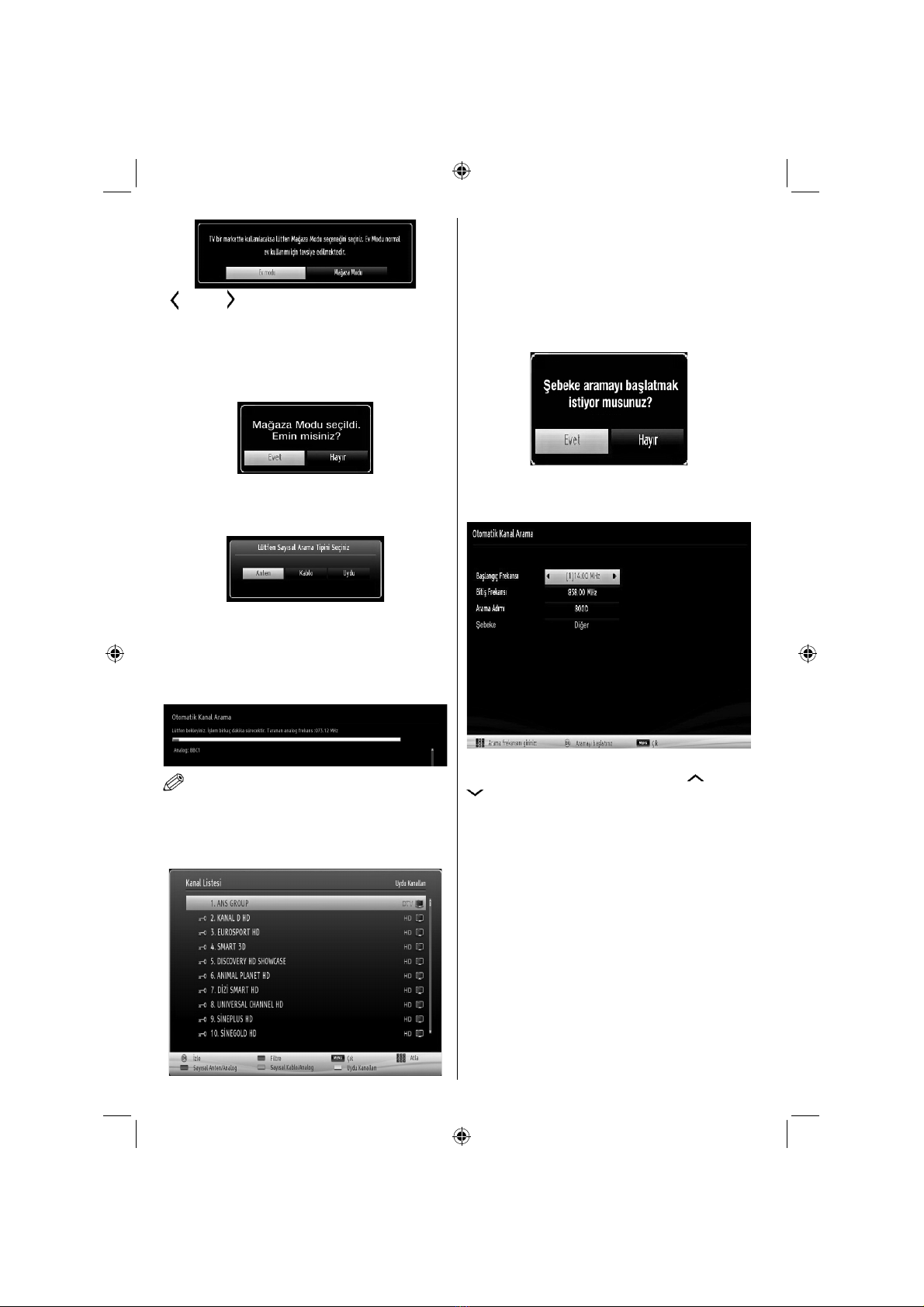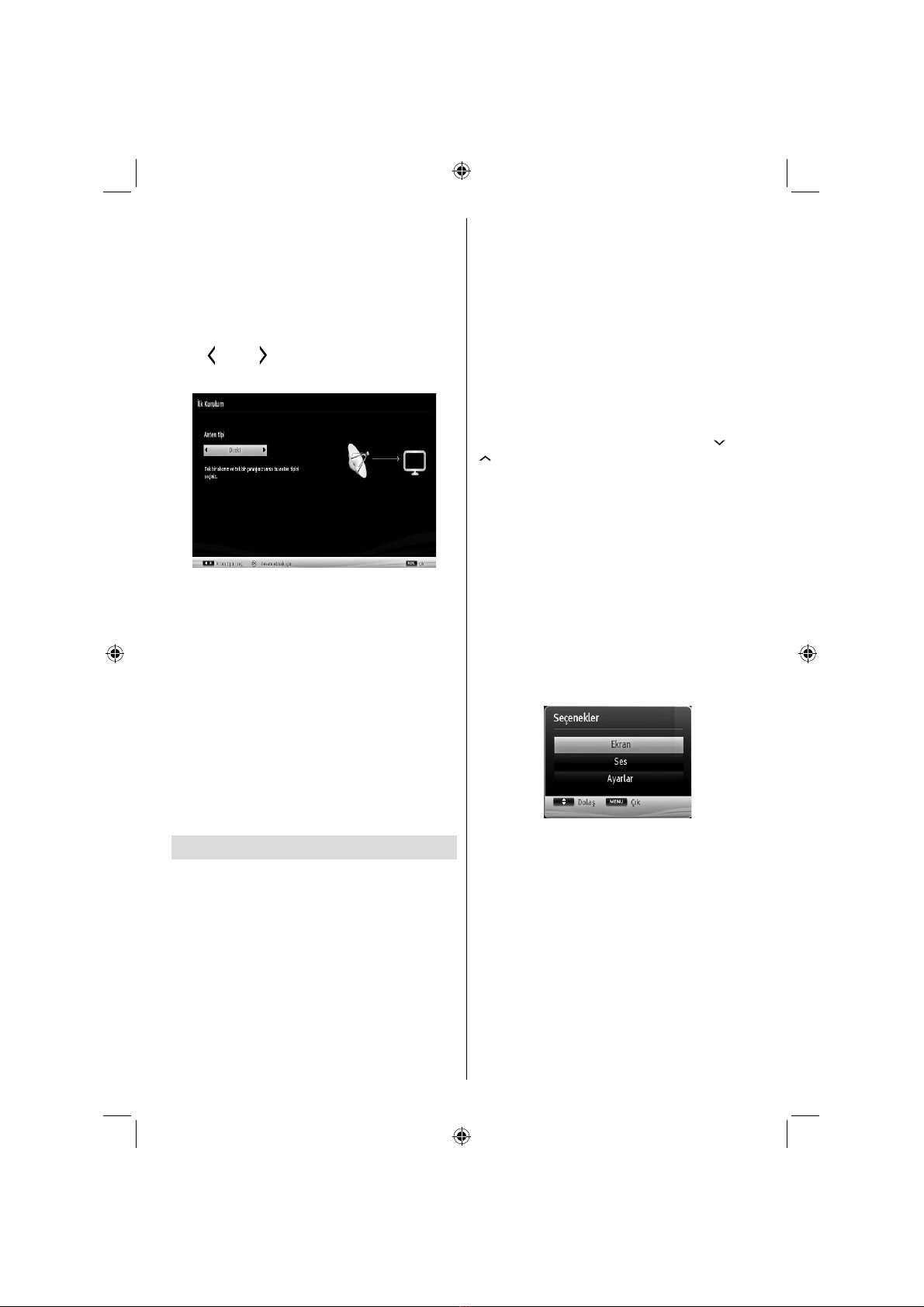Türkçe - 1 -
Güvenlik Önlemleri
Kurulum veya çalıştırma öncesinde bu
talimatlarıtam olarak okuyunuz.
Hazırlık
Cihazısert ve dengeli bir yüzeye koyunuz.
Havalandırma için alet etrafında en az 10 cm boş
alan bırakınız. Bir hata oluşumunu önlemek ve güvenli
olmayan bir durumdan korunmak için cihazın üzerine
lütfen herhangi bir nesne koymayınız. Cihazıılıman
iklimlerde kullanınız. Çalıştırma sıcaklığıve nemi:
5ºC ila 45ºC, maks. %85 bağıl nem (havalandırma
açıklıklarınıtıkamayacak).
Kullanım Amacı
Bu cihaz TV programlarınıalmak ve görüntülemek
için kullanılır.Farklıbağlantıseçenekleri, olası
kaynakların alımıve görüntülenmesi için ilave
genişletme sunar (çeşitli harici cihazlar). Bu cihaz
sadece kuru mekanlarda çalışmaya uygundur. Bu
cihaz yalnızca özel ev kullanımıiçin üretilmiştir
ve sanayi ve ticari amaçlarla kullanılamaz. Eğer
cihaz kullanım amacının dışında kullanılırsa veya
üzerinde izinsiz değişiklikler yapılırsa prensip olarak
cihazdaki sorumluluğumuz kalkar. LCD-TV’nizi
aşırıortam koşullarında çalıştırmak cihaza zarar
verebilir
UYARI: Fiziksel, algısal veya zihinsel olarak
yetersiz veya deneyimsiz kişiler (çocuklar
dahil) güvenliklerinden sorumlu olan bir
kişinin gözetimi olmadan bu elektrikli cihazı
kullanmamalıdır!
Çocuklar tehlikelerin farkında olmayabilir!
Pillerin yutulmasıölümcül olabilir. Pilleri küçük
çocukların erişemeyeceği yerlerde saklayın.
Piller yutulursa, derhal tıbbi yardım alınız.
Ambalaj malzemelerini çocukların erişebileceği
yerlerden uzak tutunuz. Boğulma tehlikesi
vardır.
Güç kaynağı
TV yalnızca 220-240 V AC 50 Hz çıkışla•
çalıştırılmalıdır.
• Uyarı:Evden ayrılırken TV’nizi bekleme
konumunda veya çalışır halde bırakmayınız.
TV’nin Konumlandırılması
Havalandırma için TV etrafında en az 10cm boş•
alan bırakınız.
Hiçbir havalandırma deliğini engellemeyiniz.•
TV’yi eğimli veya dengesiz yüzeylere koymayınız;•
TV devrilebilir.
TV’nin zarar görmesini engellemek için, TV üzerine•
herhangi bir nesne koymayınız.
Yalnızca ılıman iklimlerde kullanınız.•
İçindekiler
Güvenlik Önlemleri ................................................. 1
Çevresel Bilgi.......................................................... 2
TV - Özellikler......................................................... 3
TV’nin Görüntülenmesi ........................................... 3
TV Kontrol tuşlarıve Çalıştırma.............................. 3
Uzaktan kumandanın görüntülenmesi.................... 4
Uzaktan kumandanın görüntülenmesi.................... 5
Dahil olan aksesuarlar............................................ 5
Bağlantılara Bakış.................................................. 6
Uzaktan kumandaya pil yerleştirilmesi ................... 7
Güç ve Anten/Kablo/Uydu Bağlanması.................. 7
Açma/Kapatma....................................................... 7
İlk Kurulum.............................................................. 7
USB Girişi yoluyla Medya Oynatma ....................... 9
Kanal Listesinin Kullanılması................................ 10
HızlıMenü ............................................................ 10
Menü Özellikleri ve İşlevleri...................................11
Elektronik Program Rehberi (EPG)
(Electronic Programme Guide)............................. 15
Program Kaydetme............................................... 15
Zaman KaydırmalıKayıt....................................... 15
Anında Kayıt......................................................... 16
KayıtlıProgramlarıİzleme .................................... 16
Kayıt Yapılandırma ............................................... 16
3D Modunu Kullanma........................................... 16
Bağlanabilirlik İşlevleri .......................................... 19
Teleteks ................................................................ 24
Yazılım Yükseltme ................................................ 24
Sorun Giderme ve İpuçları.................................... 25
İnternet BağlantısıYok / DLNA Modu Çalışmıyor... 25
Geçersiz Alan Adı................................................. 25
PC Tipik Ekran Modları......................................... 26
Teknik Özellikler.................................................... 26
Lisans Bildirimleri.................................................. 27
USB Ortam Tarayıcısında Desteklenen Dosya
Formatları............................................................. 28
Desteklenen DVI Çözünürlükleri........................... 29
A01_[TR]_MB90_4835+1000_DVBT_C_S_DLNA_WIFI_3D_BASIC IB_42170LED_GOLD18_10079788_50227739.indd 1A01_[TR]_MB90_4835+1000_DVBT_C_S_DLNA_WIFI_3D_BASIC IB_42170LED_GOLD18_10079788_50227739.indd 1 24.07.2012 11:35:3924.07.2012 11:35:39